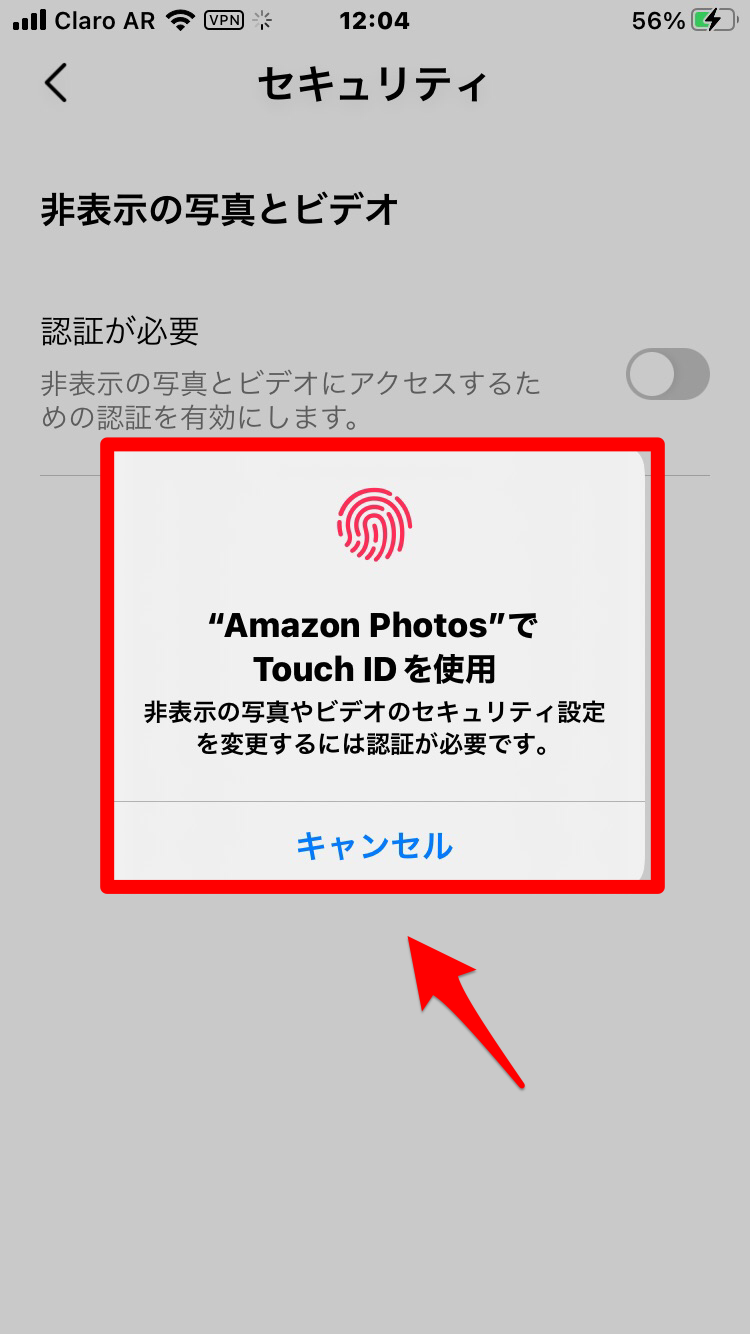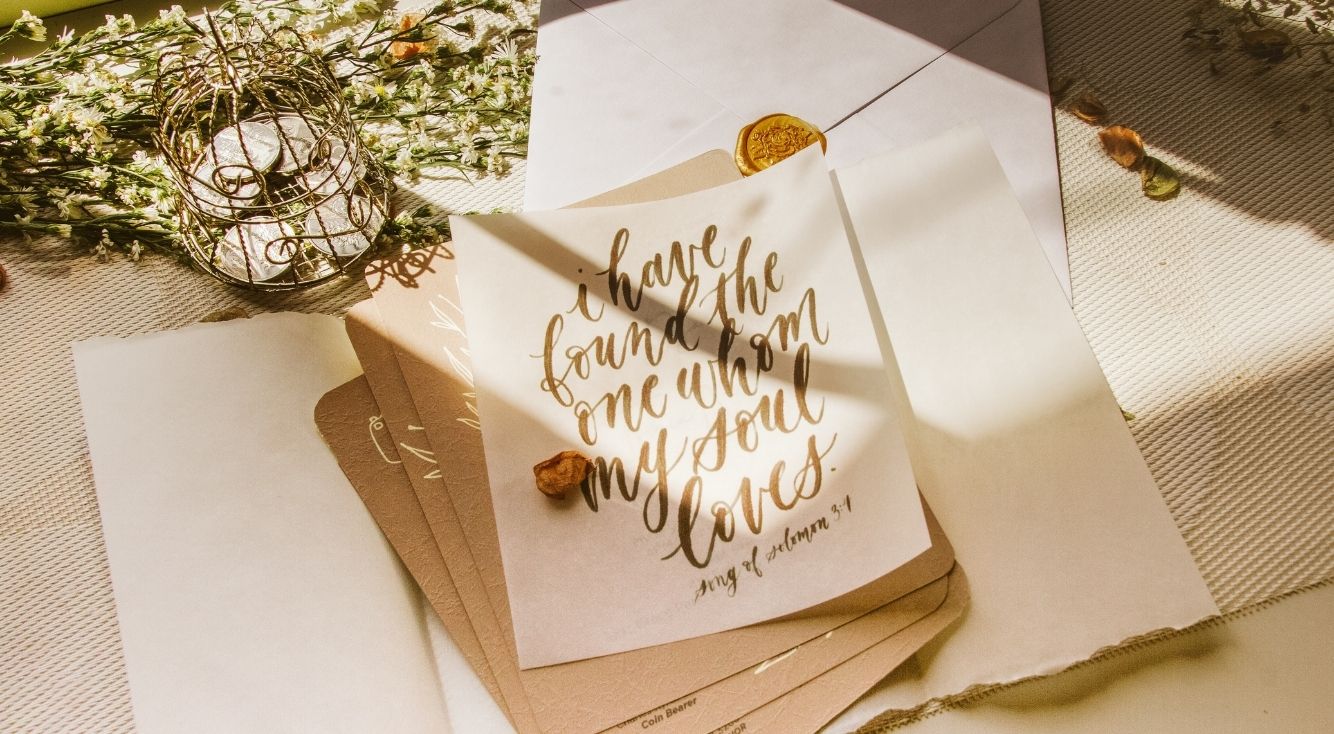
Amazon Photosは他人に見られる?写真の共有方法を解説
Contents[OPEN]
電話番号・メールアドレスの間違いには注意して
「ファミリーフォルダ」の共有を行う際に注意していただきたいのは、共有の際に入力する電話番号またはメードアドレスを正しく入力することです。
間違って入力したメールアドレスに所有者がいた場合、招待メールを受け取った相手は「共有フォルダ」を自由に閲覧できるようになってしまいます。
また「ファミリーフォルダ」の所有者であるユーザーのAmazonプライム会員特権を利用し、無制限で写真をアップロードすることも可能になります。
注意しましょう。
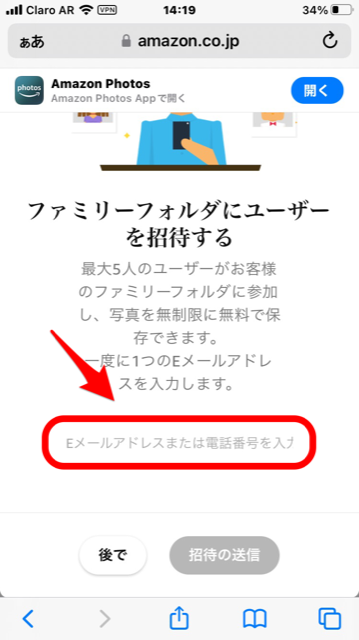
自動アップロードの設定にも注意
家族や親しい友人であっても、共有する写真は自分で吟味してからシェアしたいですよね。
「Amazon Photos」の「ファミリーフォルダ」には「自動アップロード」機能がありますが、この機能が「ON」になっていると、アップロードされた写真が自動的に共有フォルダに追加されてしまうため、家族や親しい友人にも見せられないプライベートな写真が閲覧されてしまいます。
「自動アップデート」機能は「OFF」に設定しておきましょう。
2022年5月17日の時点で「自動アップデート」の設定は、「Amazon Photos」アプリでは行えません。
WEB版Amazon Photosで行う必要があります。ホーム画面にある「Safari」アプリを開きましょう。
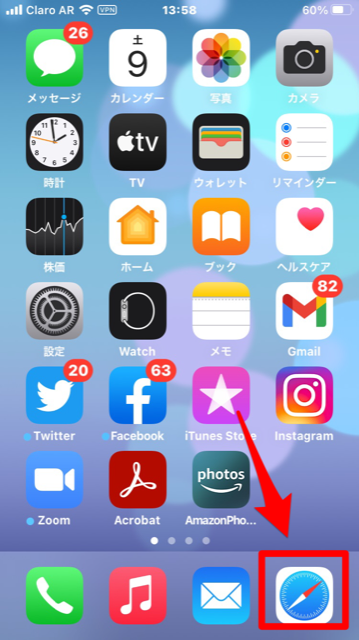
「Amazon Photos」で検索をかけると、候補一覧に「Amazon Photos」が表示されるので選択しタップしてください。
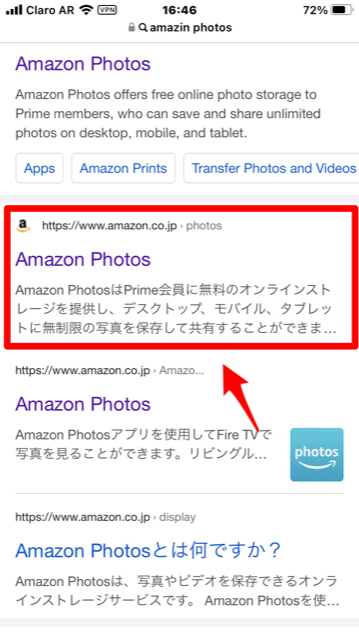
「Amazon Photos」が立ち上がったら「ウェブへのサインイン」をタップしましょう。
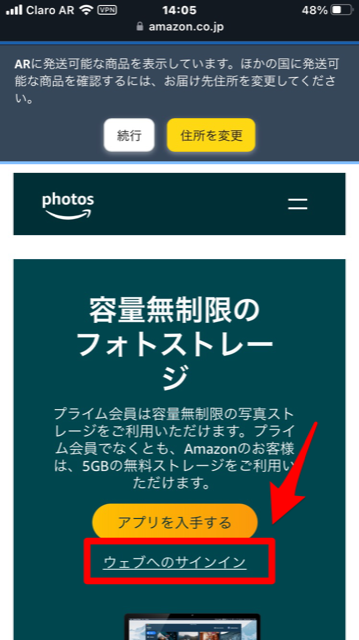
ログイン画面が立ち上がるので、メールアドレスとパスワードを入力し「ログイン」をタップしてください。
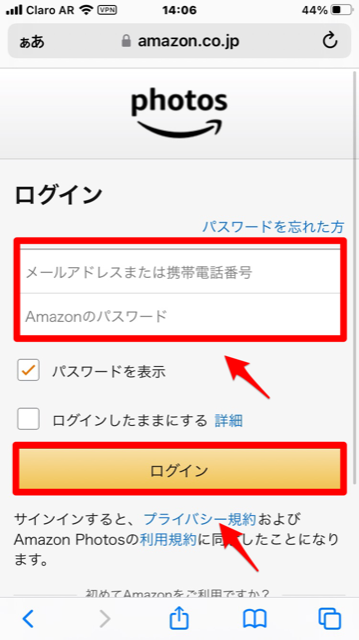
「Amazon Photos」のホーム画面が立ち上がるので、画面の右上にある「プロフィール」アイコンをタップしましょう。
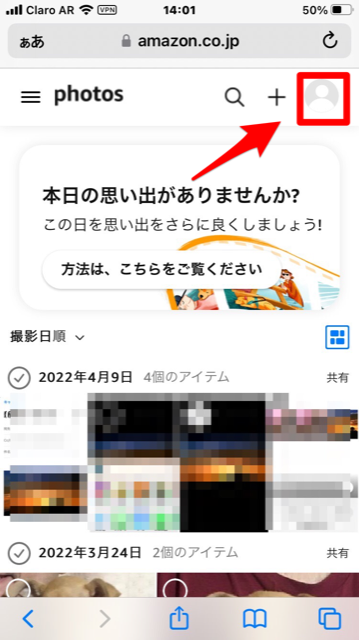
プルダウンメニューが表示されるので、「設定」を選択しタップしてください。
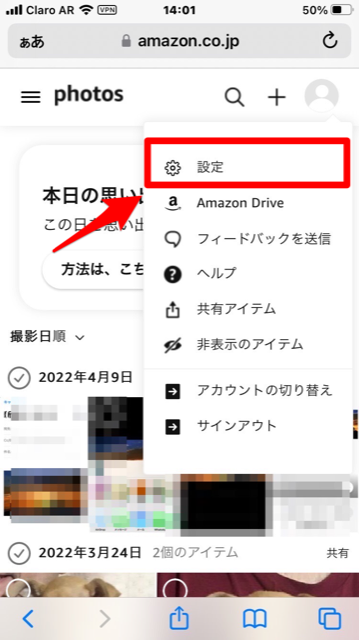
「個人設定」画面が立ち上がるので、画面を下に向かってスクロールしましょう。

メニューの中に「アップロードしたものをファミリーフォルダに追加」があるので「OFF」に設定しましょう。
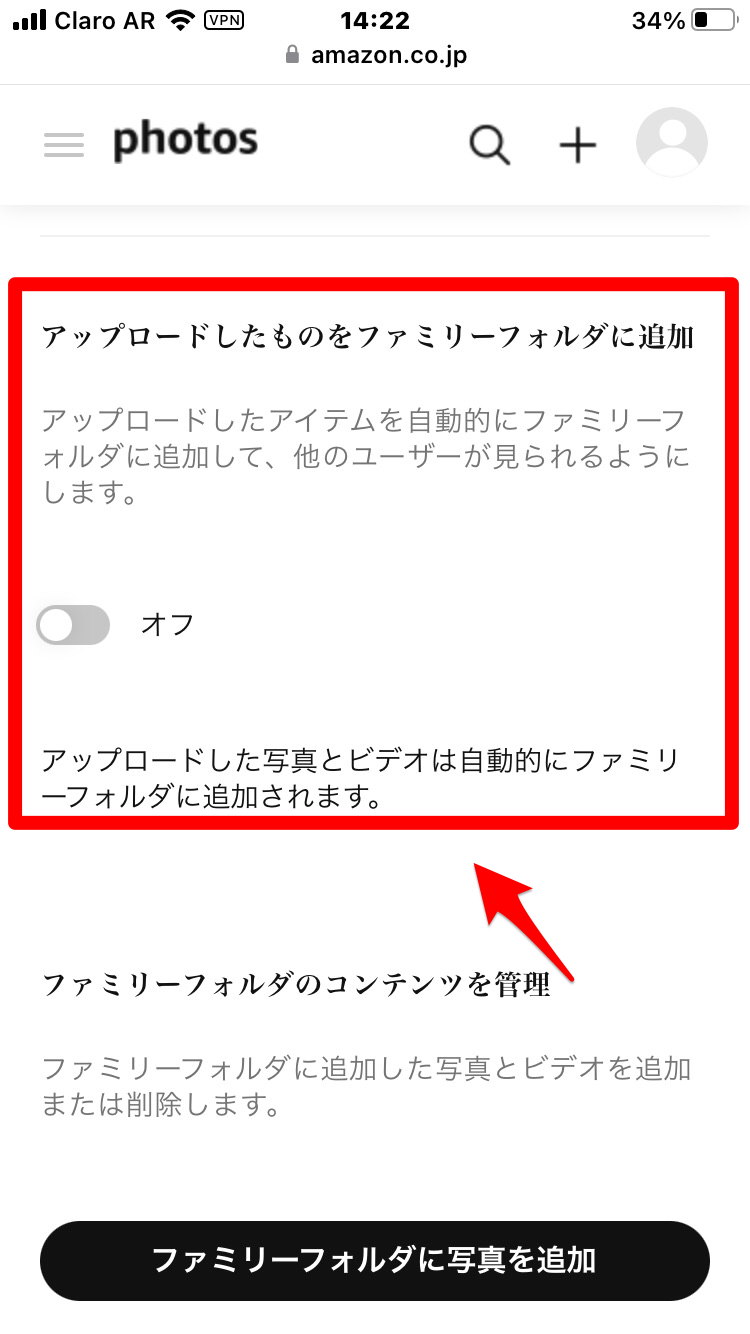
【Amazon Photos】他人に見られるのは困る!非表示にする方法
「Amazon Photos」にアップロードされた写真を非表示にして閲覧できないようにする設定方法をこれから紹介します。
写真を非表示にする方法
設定方法は「Amazon Photos」アプリとWEB版Amazon Photosとでは異なるので、これから順番に説明していきます。ただし、その前に1つ覚えておいてほしいことがあります。
アプリで非表示にした写真は、WEB版には反映されません。
逆もまたそうで、WEB版で非表示にした写真はアプリには反映されないので覚えておきましょう。
最初に紹介するのは、「Amazon Photos」アプリで行う方法です。
アプリで行う方法
ホーム画面にある「Amazon Photos」アプリを開きましょう。
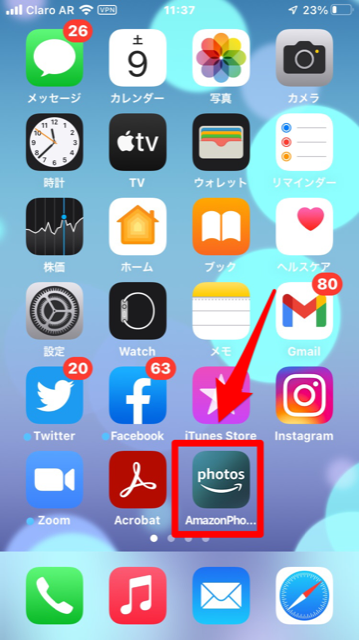
ホーム画面が立ち上がったら、アップロードされている写真を1枚選択しタップしてください。
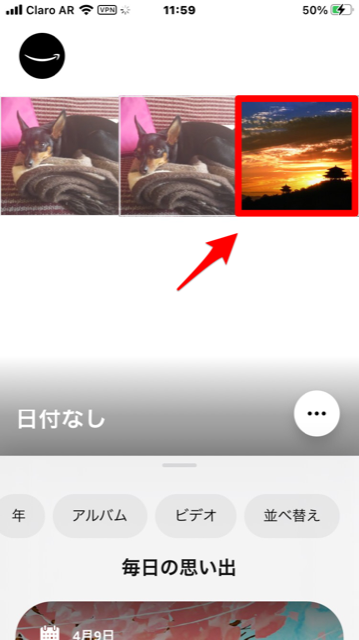
選択した写真が表示されるので、画面の右上にある「・・・」をタップしましょう。
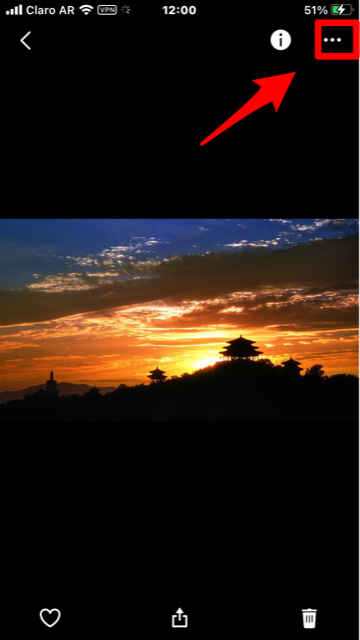
メニューが表示されるので、「非表示」を選択しタップしてください。
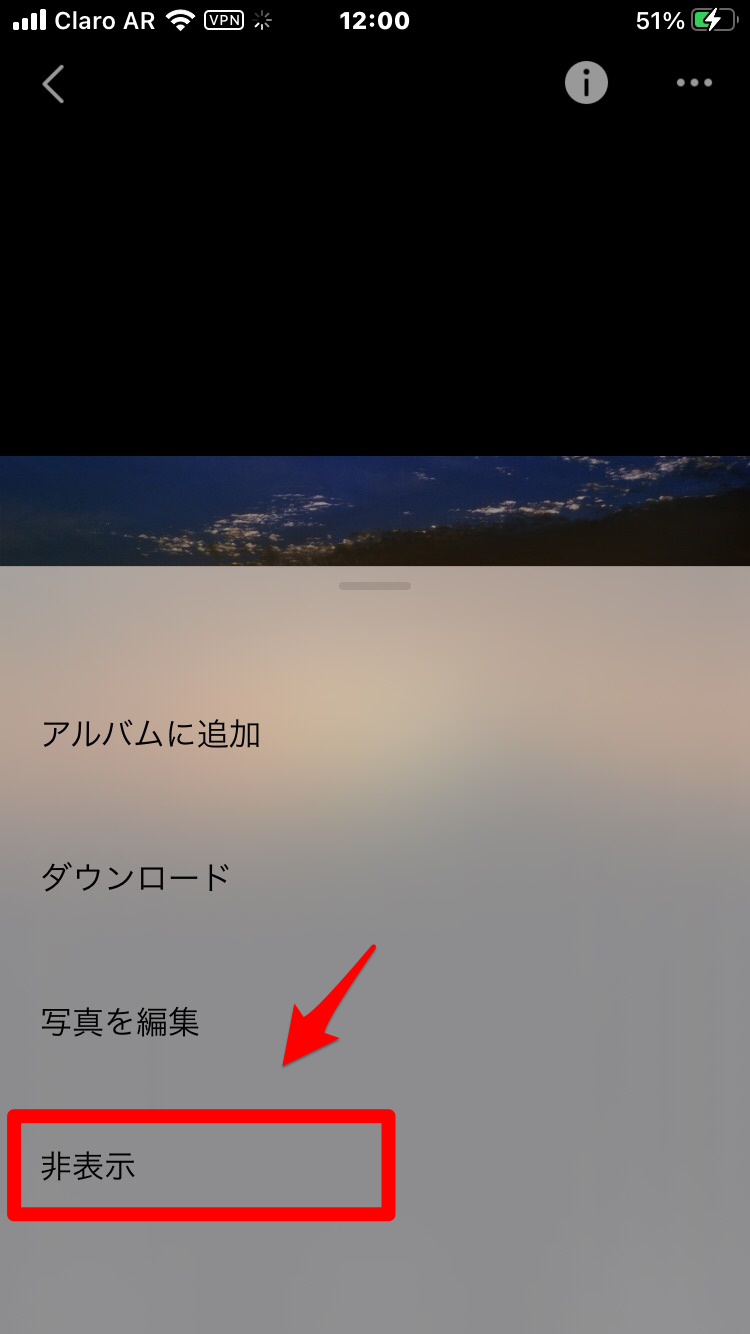
確認ポップアップが表示されるので、「非表示」をタップしましょう。
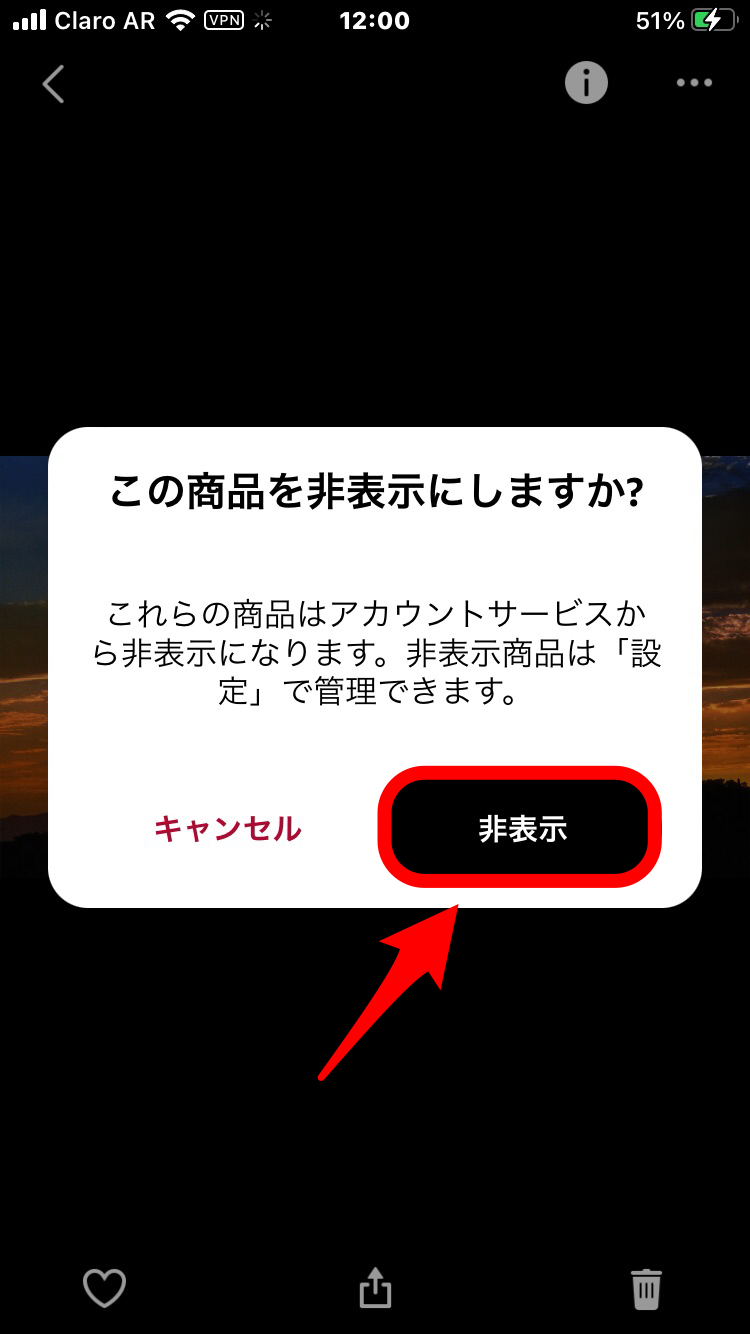
WEB版で行う方法
WEB版Amazon Photosを立ち上げたら、アップロードされている写真を1枚選択しタップしてください。
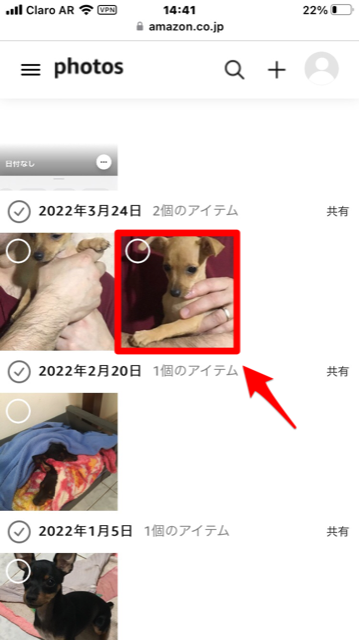
選択した写真に「✔」が入るので、「✔」をタップしましょう。
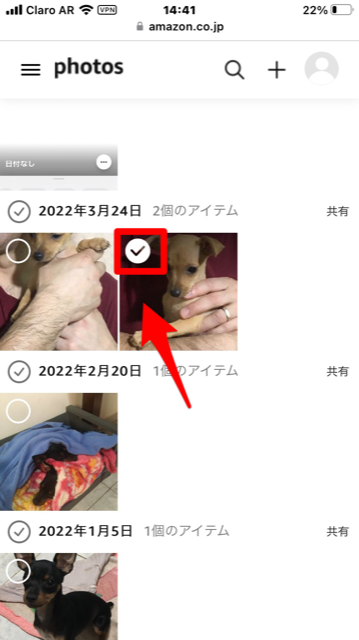
「選択済み」と表示されるので、その右隅にある「︙」をタップしてください。
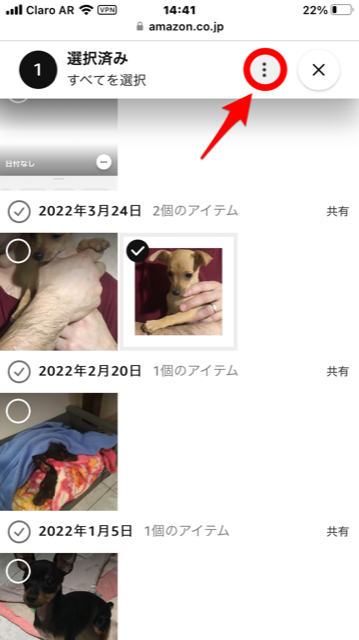
メニューが表示されるので、「非表示」を選択しタップしましょう。
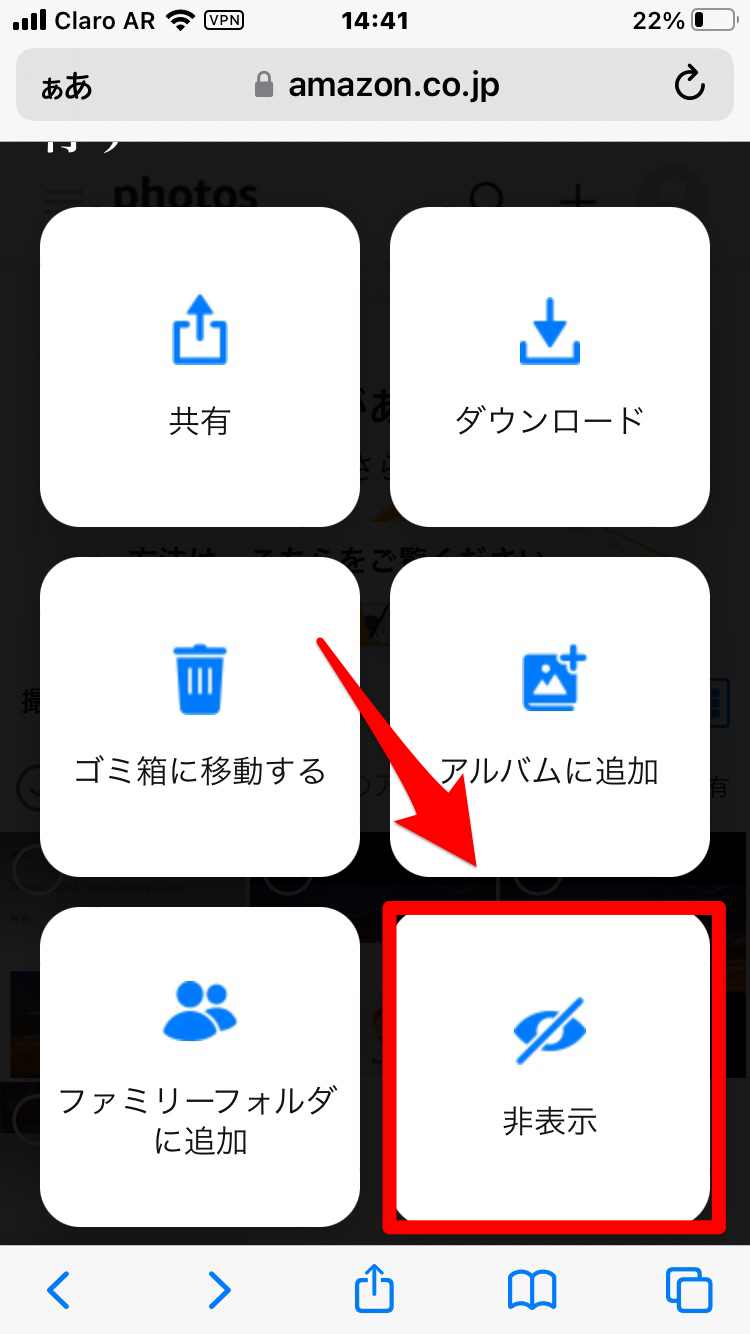
非表示にしても共有リンクからアクセスができる
ここで注意していただきたいことがあります。
アップロードされた写真を非表示に設定すると、「Amazon Photos」アプリやWEB版Amazon Photosには表示されなくなりますが、友だちに送信した共有リンクからはアクセスして閲覧できてしまうということです。
非表示フォルダをロックすれば安心だよ
非表示にしても共有リンクからアクセスすれば表示されてしまうなら意味がない、と思った方もいるのではないdしょうか。
非表示にした写真を誰にも見られないようにする方法はあります。
非表示フォルダをロックすれば誰も見られなくなります。
この設定は「Amazon Photos」アプリからでなければ行えません。
アプリを開いたら、画面の左上にある「Amazonロゴ」アイコンをタップしましょう。
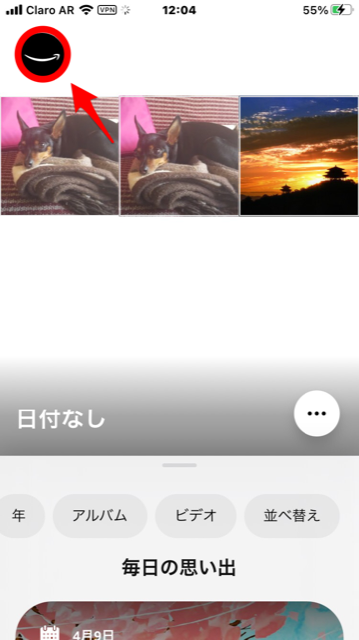
画面の右上に「設定」アイコンが表示されるのでタップしてください。
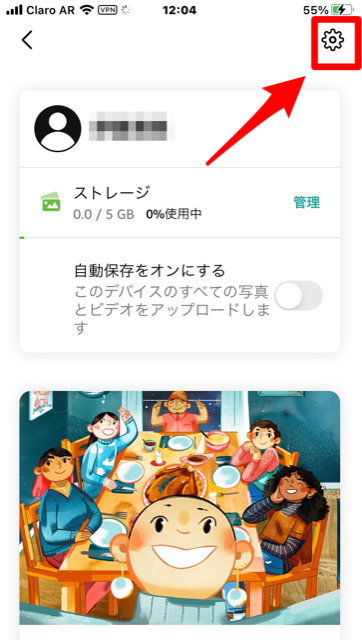
「設定」画面が立ち上がります。
表示されているメニューの中に「デバイスの設定」があり、その中に「セキュリティ設定」があるので選択しタップしましょう。
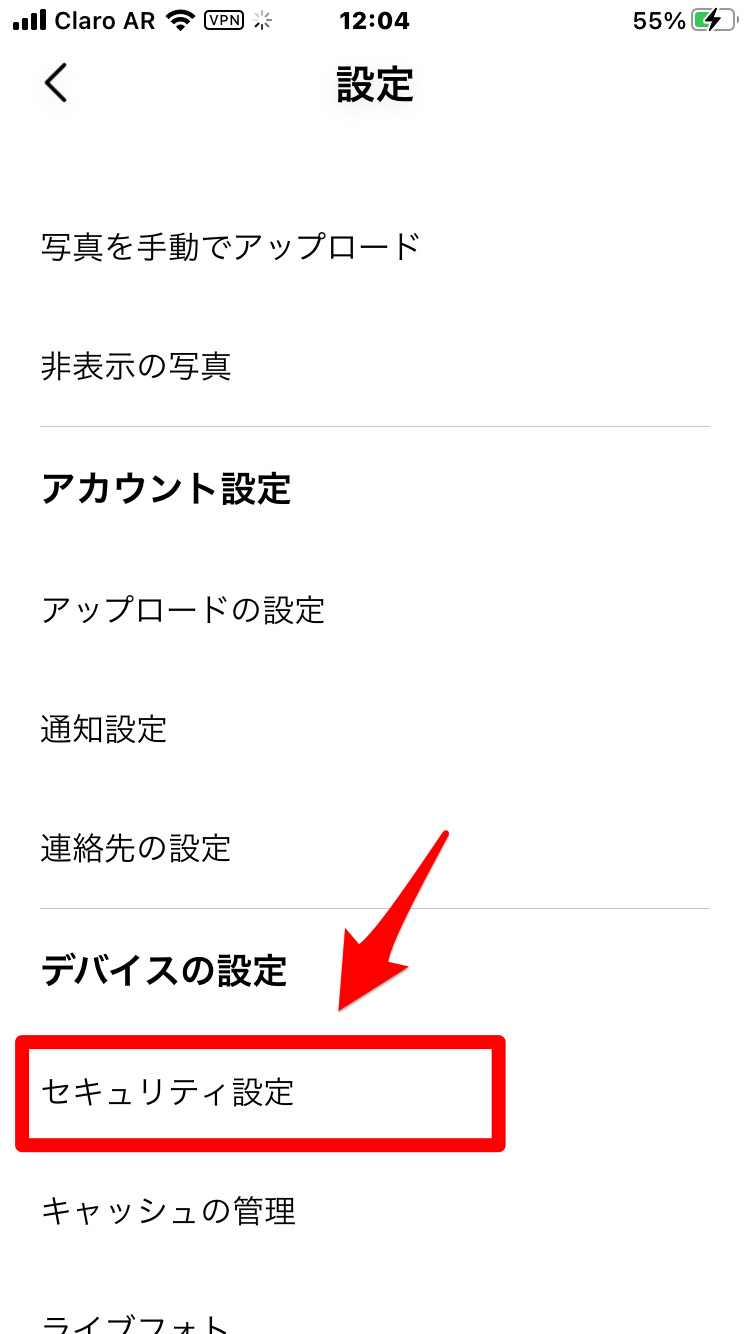
「セキュリティ」画面の中に「認証が必要」があるので「ON」に設定してください。

本人確認の認証を求めるポップアップが表示されるので、認証を行いましょう。
これで認証を行わない限り非公式フォルダの写真は閲覧できなくなります。